发布时间:2022-08-03 10: 37: 54
品牌型号:联想GeekPro 2020
系统: Windows 10 64位专业版
软件版本: Microsoft 365
excel随机小数固定范围生成,虽然excel随机小数函数无法生成固定范围的小数,但可利用随机整数函数来参与运算得到。excel随机小数且是5的倍数,可利用随机小数函数与5的乘数来运算得到。本文会使用新版Microsoft 365 excel具体演示操作方法。
一、excel随机小数固定范围生成
步骤一:了解rand与randbetween函数概念
Microsoft 365 excel可利用rand()函数轻松得到大量的随机小数,但rand函数无法限定范围。

虽然randbetween函数能生成固定范围的随机数,但只能是整数,因此,如图2所示,即使在randbetween函数输入小数位的上下限,也只能得到“1”这个“随机数”。
由此看到,rand与randbetween函数似乎都不适合直接用来生成固定范围的随机小数。
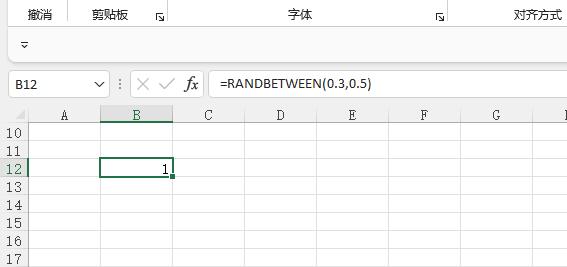
步骤二:为randbetween函数加入运算
鉴于此,我们可通过运算的方法让randbetween函数进行固定范围随机小数的计算。
如图4所示,比如要生成0.3-0.5范围内的随机小数,可使用“randbetween(30,50)/100”的函数公式。
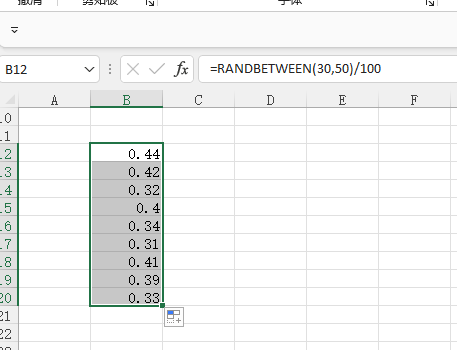
步骤三:增加固定范围随机小数的小数位
如果要增加小数位的话,可使用“randbetween(300,500)/1000”的函数公式,让小数位增加到三位小数。
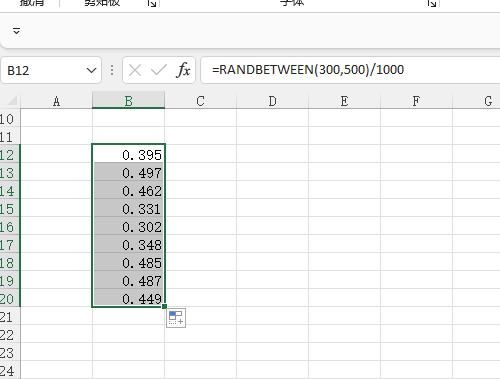
二、excel随机小数且是5的倍数
上面提到,Microsoft 365 excel可运用rand函数生成随机小数,那么,随机小数的倍数该怎么得到呢?接下来,我们一起来了解下。
方法一:
步骤一:利用rand得到随机小数
如果无需固定范围的话,rand函数即可快速得到随机小数,rand函数无参数,写成“rand()”即可。
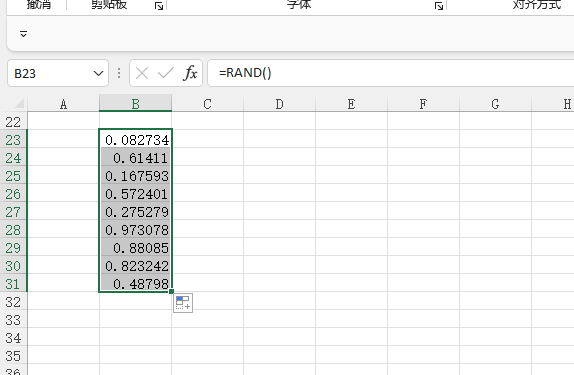
步骤二:乘上5的倍数
如果要生成随机小数且是5的倍数,只需将rand函数运算的结果与5相乘,即可得到5倍数结果,函数公式写成“rand()*5”。
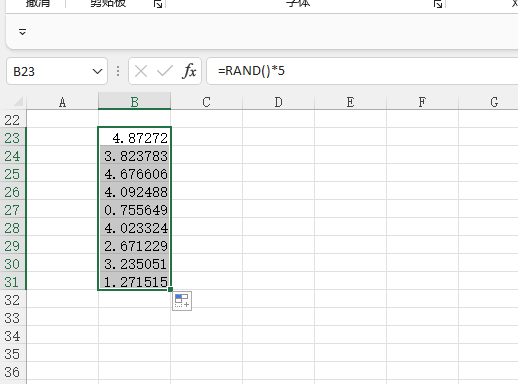
方法二:
如果想生成固定范围随机小数且是5的倍数,同样可应用randbetween函数,如图7所示,将固定范围随机小数生成后与5相乘,即可得到固定范围随机小数的5倍数结果。
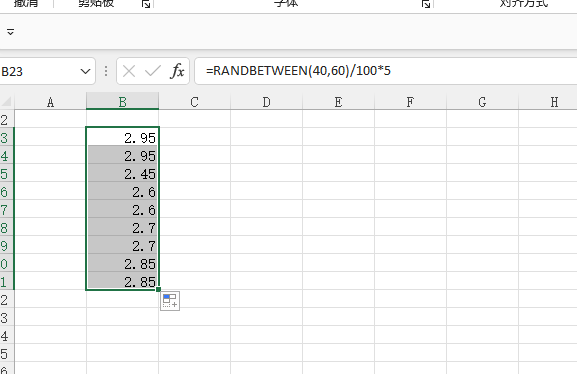
三、怎么使用excel的随机数发生器
上述主要使用的是函数公式生成随机数,实际上,除了函数公式外,Microsoft 365 excel还提供了随机数发生器工具,可生成更复杂的随机小数。
那么,随机数发生器怎么使用呢?
1. 需要在excel加载项中(文件-选项-加载项)选中“分析工具库”工具,并点击下方的“转到”。
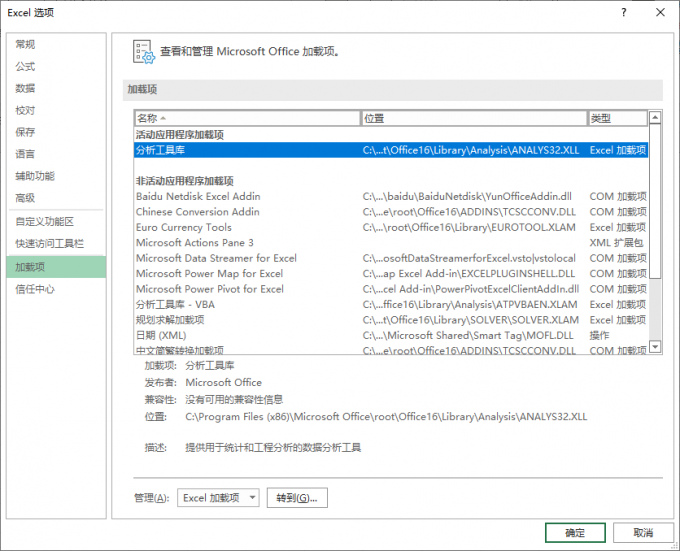
2.接着,如图9所示,Microsoft 365 excel的数据菜单会增设“数据分析”功能。

3.点击并打开“数据分析”,如图10所示,在弹出的分析工具窗口中选择“随机数发生器”,并点击“确定”。
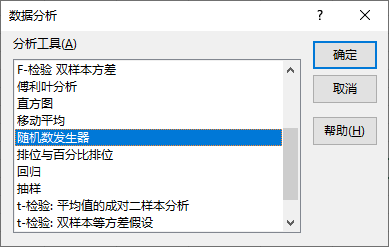
4.即可打开excel的随机数发生器工具,如图11所示,与简单的随机数函数不同,随机数发生器可指定变量个数与随机数个数,无须手动拉公式。
更让人惊喜的是,随机数发生器可生成正态、二项式、泊松等分布的随机数,可满足一些数据分析的要求。
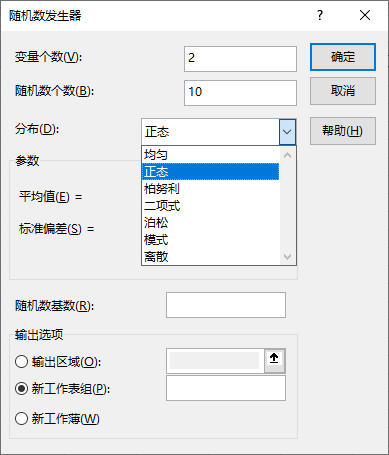
四、小结
以上就是关于excel随机小数固定范围生成,excel随机小数且是5的倍数的相关内容。Microsoft 365 excel的随机小数生成,可利用rand、randbetween两个函数公式。如果有正态分布、二项式分布等特殊随机数生成需求,可使用excel的随机数生成器。
作者:泽洋
展开阅读全文
︾
读者也喜欢这些内容:

Office办公软件怎么使用 Office办公软件在哪下载
对广大的工作、学习用户来说,Office已经成为不可缺少的办公软件,无论你是要编辑文字、整理数据还是制作幻灯片等都需要使用到Office办公组件。今天就来为大家讲解一下Office办公软件怎么使用,Office办公软件在哪下载,有对Office软件感兴趣的小伙伴就一起往下阅读吧。...
阅读全文 >

我购买了家庭版Microsoft365如何注册激活和管理共享账号?
Microsoft 365可将同一账号的桌面、云端、移动端紧密地联系在一起,并以账号为中心进行文件的共享与编辑。而Microsoft 365家庭版可提供多达6人的账户订阅权限,同时也会提供每人1TB的云存储空间,如果是多人使用的话,家庭版是更佳的选择。...
阅读全文 >
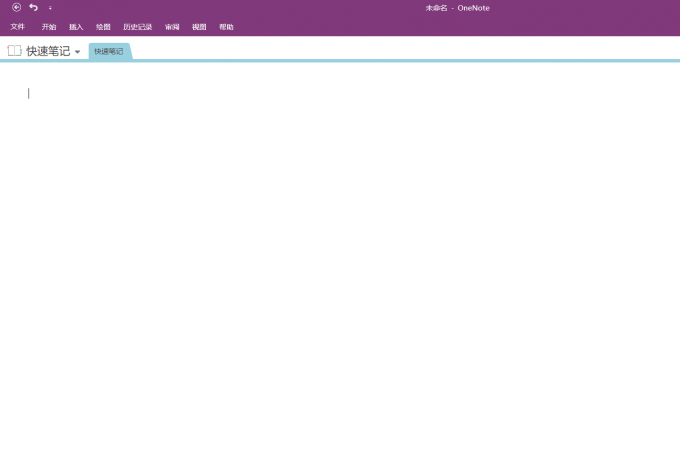
OneNote是免费使用吗 OneNote导入pdf做笔记
OneNote是由Microsoft开发的一款数字笔记应用程序,可以用于创建、组织和共享笔记。它可以在多个设备上同步,包括Windows、Mac、iOS和Android等平台。OneNote提供了丰富的功能,如创建文本、插入图片、绘制图表、添加附件、录音等。既然OneNote如此方便,那么OneNote是免费使用吗?OneNote如何导入PDF做笔记?本文将为大家介绍OneNote是否免费使用以及OneNote如何导入PDF做笔记。...
阅读全文 >
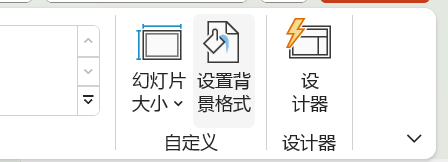
ppt渐变色如何自定义颜色 用ppt如何调出好看的渐变色
在制作ppt时,软件支持自定义ppt的背景,可以是图片、图案等等。渐变色作为一种颜色背景,简约大方,富有美感。使用渐变色背景能够帮助美化ppt。那么,如何更改渐变色背景呢?接下来我将为大家介绍:ppt渐变色如何自定义颜色,用ppt如何调出好看的渐变色。...
阅读全文 >